
КАТЕГОРИИ:
Архитектура-(3434)Астрономия-(809)Биология-(7483)Биотехнологии-(1457)Военное дело-(14632)Высокие технологии-(1363)География-(913)Геология-(1438)Государство-(451)Демография-(1065)Дом-(47672)Журналистика и СМИ-(912)Изобретательство-(14524)Иностранные языки-(4268)Информатика-(17799)Искусство-(1338)История-(13644)Компьютеры-(11121)Косметика-(55)Кулинария-(373)Культура-(8427)Лингвистика-(374)Литература-(1642)Маркетинг-(23702)Математика-(16968)Машиностроение-(1700)Медицина-(12668)Менеджмент-(24684)Механика-(15423)Науковедение-(506)Образование-(11852)Охрана труда-(3308)Педагогика-(5571)Полиграфия-(1312)Политика-(7869)Право-(5454)Приборостроение-(1369)Программирование-(2801)Производство-(97182)Промышленность-(8706)Психология-(18388)Религия-(3217)Связь-(10668)Сельское хозяйство-(299)Социология-(6455)Спорт-(42831)Строительство-(4793)Торговля-(5050)Транспорт-(2929)Туризм-(1568)Физика-(3942)Философия-(17015)Финансы-(26596)Химия-(22929)Экология-(12095)Экономика-(9961)Электроника-(8441)Электротехника-(4623)Энергетика-(12629)Юриспруденция-(1492)Ядерная техника-(1748)
Указания по проведению лабораторных работ
|
|
|
|
Методические
Задание для самостоятельной работы
Печать формы
Заполнение формы по готовому шаблону
Для заполнения формы необходимо выполнить команду создания документа на основе шаблона созданной формы.
На основе выбранного шаблона будет создан новый документ – экземпляр формы, изображенный на рисунке 3.101. Первое поле формы (поле Имя) уже готово к вводу текста, это поле выделено черным цветом. Чтобы заполнить поля формы необходимо:
1) заполнить выделенное поле в соответствии с его типом (если это текстовое поле, то ввести текст, число или дату; если это флажок, то установить его или сбросить, используя клавишу Пробел (щелчок мыши); если это поле со списком, то щелчком мыши открыть список и выделить необходимый элемент;
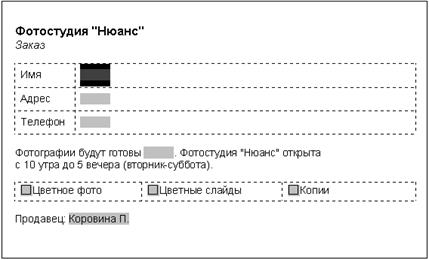
Рисунок 3.101 - Новый документ, созданный на основе шаблона
2) нажать клавишу Tab для перехода на следующее поле; для возврата на предыдущее поле нажать комбинацию клавиш Shift+Tab.
Для выбора произвольного поля формы можно пользоваться щелчком мыши. На рисунках 3.93 и 3.102 показаны экземпляры заполненной формы.
Заполненную форму надо сохранить в файле как обычный документ. Впоследствии форму в любой момент можно будет открыть и отредактировать.

Рисунок 3.102 - Заполненная форма
Форму можно распечатать двумя способами:
- печать структуры формы и данных полей формы;
- печать только данных полей формы.
В первом случае документ на бумаге будет полностью таким, как он выглядит в электронном виде. Во втором случае, будет распечатка только данных, введенных в поля формы.
Для печати формы целиком используются обычные команды печати, рассмотренные в пункте 3.1.5.
|
|
|
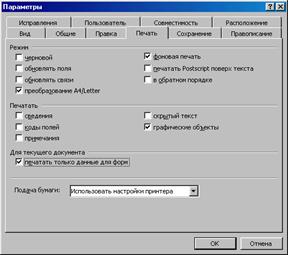
Чтобы напечатать только данные полей нужно:
1) выполнить команду Сервис ® Параметры;
2) в появившемся диалоговом окне Параметры, представленном на рисунке 3.103, раскрыть вкладку Печать;
3) установить флажок Печатать только данные форм;
4) щелкнуть по кнопке Ok.
5) выполнить стандартные команды печати документа.
Рисунок 3.103 - Диалоговое окно Параметры
Вопросы для самоконтроля
1 Дайте определение понятию форма.
2 В каких случаях используется форма?
3 Что такое поле формы?
4 Перечислите виды полей.
5 Каким образом можно полю формы назначить определенные свойства?
6 Параметр снят/установлен присущ какому полю?
7 Какие действия нужно выполнить, чтобы текстовое поле имело тип «число» и максимальную длину 7 символов?
8 Чем отличается форматирование структуры формы от форматирования полей формы?
9 Каким образом можно сохранить созданную форму?
10 Как сделать формы шаблоном?
11 Для чего нужна защита формы?
12 Как защитить неизменяемые элементы формы?
13 В каком режиме можно заполнять форму данными?
14 Какие режимы существуют для печати формы?
15 Каким образом вывести на печать только данные полей?
Создайте шаблон формы, представленной на рисунке 3.104, на получение дополнительной квалификации по образцу. Для выбора специальности и курса при заполнении шаблона используйте поля со списками так, как показано на рисунке 3.105, поля флажки и подписи этих полей поместите в таблицу, отключив ненужные границы ячеек. Используйте два стиля оформления.
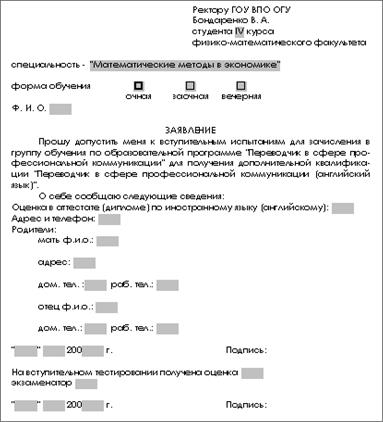
Рисунок 3.104 - Вид созданной формы
|
|
|
|
|
Дата добавления: 2017-01-14; Просмотров: 261; Нарушение авторских прав?; Мы поможем в написании вашей работы!